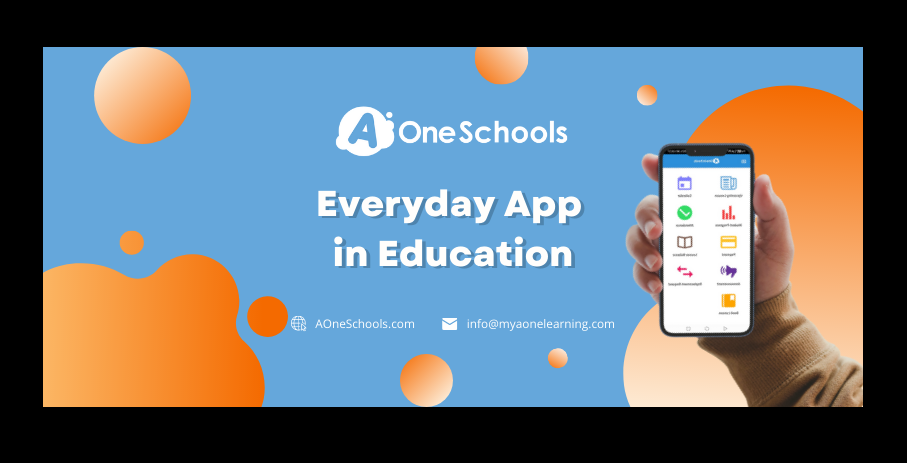- LSI Keywords: Format Flashdisk, Fat32, Cara Format Flashdisk, Flashdisk, Disk Eksternal
- 1. Persiapan Alat dan Bahan
- 2. Unduh dan Instal Aplikasi Format FAT32
- 3. Masukkan Flashdisk ke Komputer atau Laptop
- 4. Buka Aplikasi Format FAT32
- 5. Pilih Flashdisk yang akan Diformat
- 6. Atur File System sebagai FAT32
- 7. Klik Start dan Tunggu Proses Selesai
- Kesimpulan
LSI Keywords: Format Flashdisk, Fat32, Cara Format Flashdisk, Flashdisk, Disk Eksternal
Saat ini, flashdisk menjadi salah satu media penyimpanan yang paling populer digunakan oleh banyak orang. Flashdisk memiliki ukuran yang kecil dan praktis sehingga mudah digunakan dan dibawa ke mana-mana. Namun, seringkali kita memerlukan format flashdisk untuk menghapus seluruh data yang ada di dalamnya dan memulai dari awal. Salah satu format yang paling umum digunakan adalah format FAT32. Berikut panduan praktis dan mudah cara format flashdisk fat32 yang bisa Anda ikuti.
1. Persiapan Alat dan Bahan
Sebelum memulai proses format flashdisk, ada beberapa alat dan bahan yang harus dipersiapkan terlebih dahulu. Yang pertama adalah flashdisk yang akan diformat. Pastikan flashdisk tersebut sudah tidak ada data yang penting, karena setelah format semua data akan terhapus. Kemudian persiapkan komputer atau laptop yang akan digunakan untuk melakukan format. Pastikan juga koneksi internet stabil karena Anda memerlukan aplikasi format FAT32 dan pastikan aplikasi tersebut mendukung OS yang Anda gunakan.
2. Unduh dan Instal Aplikasi Format FAT32
Setelah persiapan awal selesai, selanjutnya Anda perlu mengunduh dan menginstal aplikasi format FAT32. Ada banyak aplikasi format FAT32 yang tersedia di internet seperti HP USB Disk Storage Format Tool, EaseUS Partition Master, SD Memory Card Formatter, dan banyak lagi. Pilih yang paling sesuai dengan kebutuhan Anda. Pastikan aplikasinya mendukung format FAT32 dan sesuai dengan sistem operasi yang digunakan pada komputer atau laptop Anda.
3. Masukkan Flashdisk ke Komputer atau Laptop
Setelah aplikasi format FAT32 berhasil diunduh dan diinstal, selanjutnya masukkan flashdisk yang akan diformat ke dalam port USB pada komputer atau laptop Anda. Pastikan flashdisk terdeteksi dan dikenali oleh sistem operasi pada komputer atau laptop. Biasanya flashdisk akan muncul di Windows Explorer atau Mac Finder.
4. Buka Aplikasi Format FAT32
Setelah flashdisk terdeteksi oleh sistem, selanjutnya buka aplikasi format FAT32 yang sudah diinstal pada langkah kedua. Pastikan aplikasi yang dijalankan adalah yang mendukung format FAT32 dan sesuai dengan sistem operasi yang digunakan pada komputer atau laptop Anda.
5. Pilih Flashdisk yang akan Diformat
Pada aplikasi format FAT32 tersebut, akan terlihat daftar drive dan disk yang terhubung ke komputer atau laptop Anda. Pilih flashdisk yang akan diformat. Pastikan memilih driver yang benar karena setelah format data di dalamnya akan hilang selamanya.
6. Atur File System sebagai FAT32
Setelah memilih flashdisk yang akan diformat, selanjutnya atur file system-nya menjadi FAT32. Biasanya, aplikasi format FAT32 akan memberikan opsi pada bagian file system untuk memilih. Pilih FAT32 dan pastikan opsi quick format sudah dicentang.
7. Klik Start dan Tunggu Proses Selesai
Setelah memilih file system dan opsi format, selanjutnya klik start dan tunggu hingga proses format selesai. Proses format biasanya memakan waktu beberapa menit, tergantung pada ukuran dan kecepatan flashdisk serta performa komputer atau laptop yang digunakan. Pastikan flashdisk tidak dicabut saat proses format masih berjalan untuk menghindari kerusakan data.
Kesimpulan
Format flashdisk FAT32 sangat mudah dilakukan dengan mengikuti panduan praktis dan mudah di atas. Dalam beberapa menit, flashdisk Anda sudah siap digunakan kembali dan bebas dari data yang sudah tidak dibutuhkan. Namun, pastikan flashdisk yang akan diformat memang sudah tidak ada data yang penting karena setelah format, semua data akan terhapus secara permanen. Semoga panduan ini bisa membantu Anda dalam mengatur ulang flashdisk Anda secara mudah dan teratur.